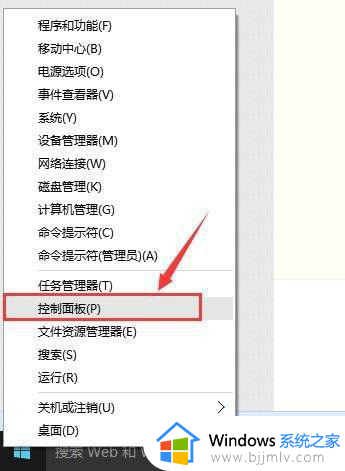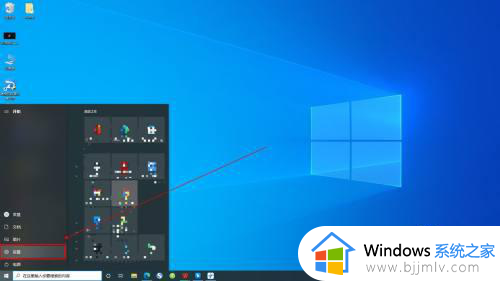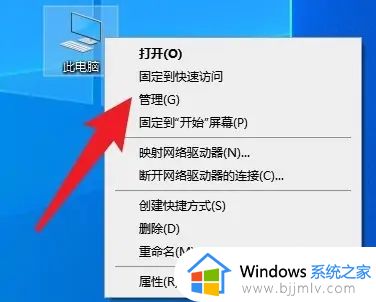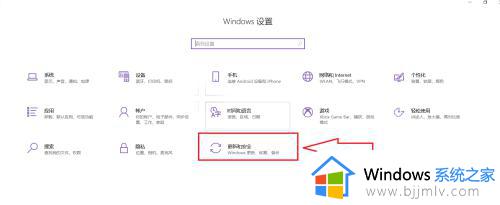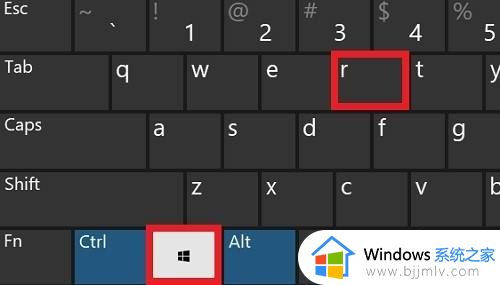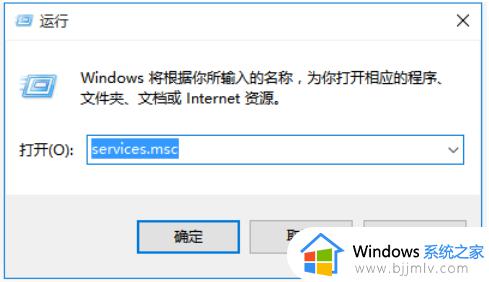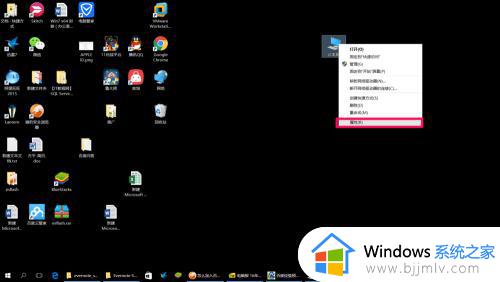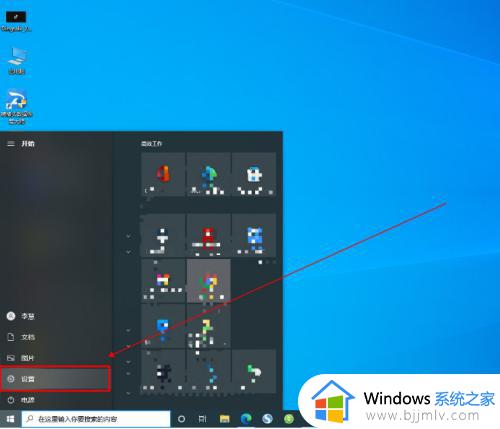win10关闭自动更新设置在哪 win10关闭自动更新怎么关闭
更新时间:2024-03-06 15:51:55作者:jkai
自动更新是win10操作系统为了保持系统安全性和最新状态而设计的一项功能。尽管自动更新对于保障系统的安全性和稳定性至关重要,但在某些情况下,比如在重要的工作演示或游戏过程中,自动更新可能会带来不便,那么win10关闭自动更新设置在哪呢?下面小编就教大家win10关闭自动更新怎么关闭,快来一起看看吧。
步骤:
1、右键“此电脑”,点击“管理”。
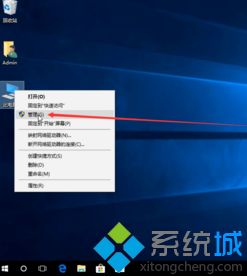
2、在弹出的界面中点击“服务和应用程序”,点击“服务”。
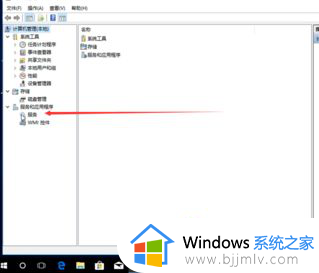
3、下拉列表,找到“windowsupdate”,右键点击,选择“属性”。
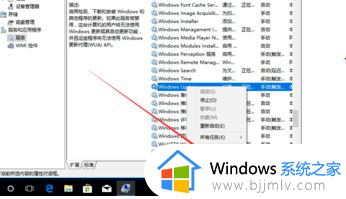
4、“启动类型”更改成“禁用”,点击“确定”即可。
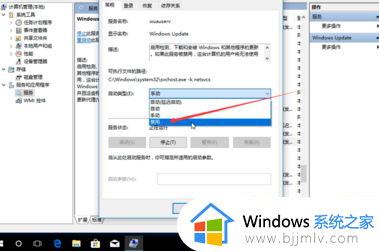
以上全部内容就是小编带给大家的win10关闭自动更新关闭方法详细内容分享啦,不知道怎么关闭的小伙伴,就快点跟着小编一起来看看吧。